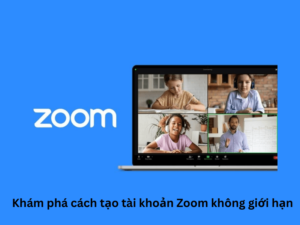Cách chuyển playlist trên Youtube sang tài khoản khác nhanh chóng và mới nhất
Bạn đang sở hữu kho video “xịn sò” được sắp xếp gọn gàng trong các Playlist Youtube nhưng lại muốn chia sẻ kho tàng này sang một tài khoản khác? Đừng lo lắng, bài viết này Eliskey sẽ hướng dẫn bạn cách chuyển playlist trên Youtube sang tài khoản khác đơn giản và nhanh chóng chỉ với vài thao tác.
>>> Mua Youtube Premium giá rẻ tại Eliskey
Tại sao cần phải chuyển playlist Youtube sang tài khoản gmail khác?
Playlist Youtube hay còn gọi là Danh sách phát, là tính năng cho phép người dùng sắp xếp các video Youtube yêu thích vào một nhóm theo chủ đề, sở thích hoặc mục đích sử dụng. Playlist giúp bạn dễ dàng quản lý, theo dõi và chia sẻ video một cách hiệu quả.
Có nhiều lý do khiến bạn cần chuyển Playlist Youtube sang tài khoản khác, ví dụ:
- Chia sẻ Playlist với bạn bè, người thân: Thay vì chia sẻ từng video riêng lẻ, bạn có thể chia sẻ toàn bộ Playlist để mọi người cùng thưởng thức.
- Quản lý Playlist hiệu quả: Di chuyển Playlist sang tài khoản chuyên dụng giúp bạn dễ dàng phân loại, sắp xếp và quản lý nội dung theo ý muốn.
- Bảo lưu Playlist cá nhân: Khi chuyển sang tài khoản mới, bạn vẫn giữ được những Playlist yêu thích mà không lo bị mất.
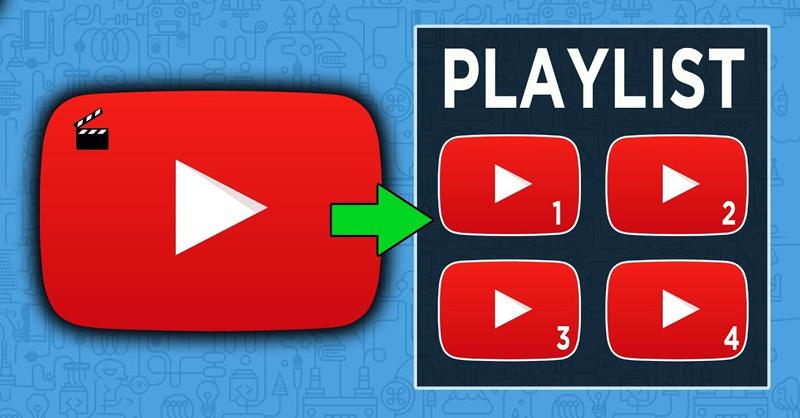
Eliskey hướng dẫn cách chuyển playlist Youtube sang tài khoản khác
Bước 1: Mở ứng dụng YouTube => Nhấn chọn vào biểu tượng hồ sơ phía dưới góc phải màn hình giao diện => Chọn vào Playlist bạn cần chuyển => Nhấp vào biểu tượng cây bút xuất hiện trên màn hình để bắt đầu chỉnh sửa.
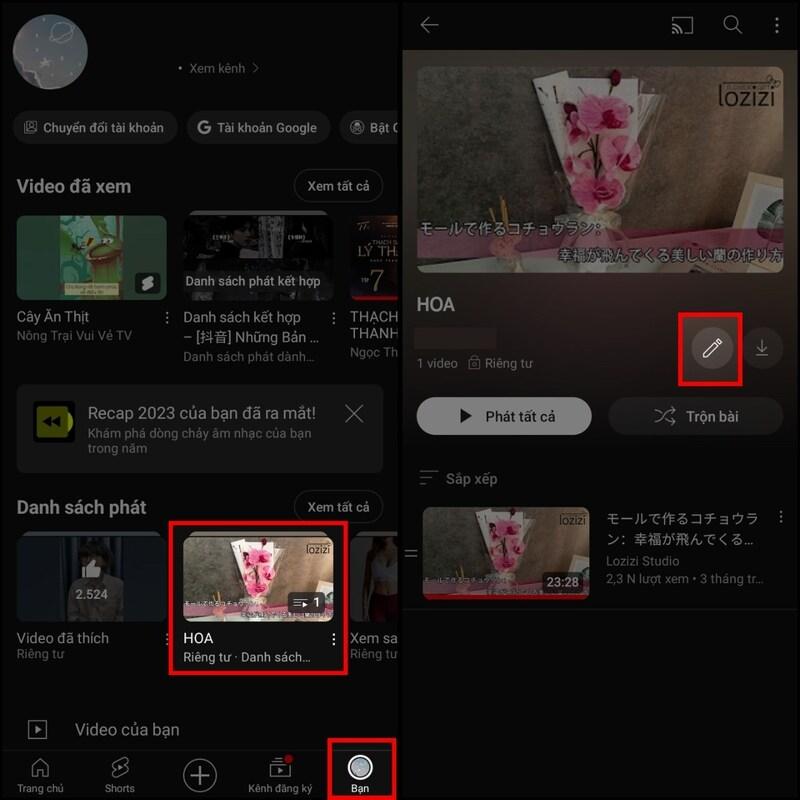
Bước 2: Trong phần chỉnh sửa playlist, nhấp chọn thay đổi Quyền riêng tư => Chỉnh từ Riêng tư sang Công khai để bất kỳ ai cũng có thể tìm thấy nó.
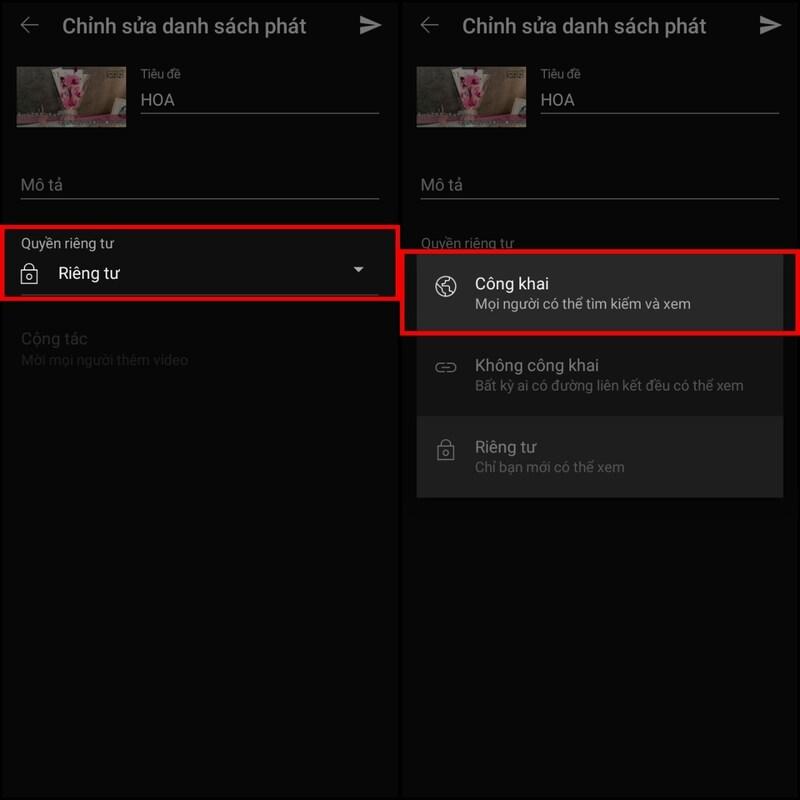
Bước 3: Sau đó, nhấn chọn vào Cộng tác => Bật chế độ Cộng tác viên có thể thêm video => chọn Chia sẻ và sao chép đường link của playlist vào bộ nhớ tạm trên điện thoại.
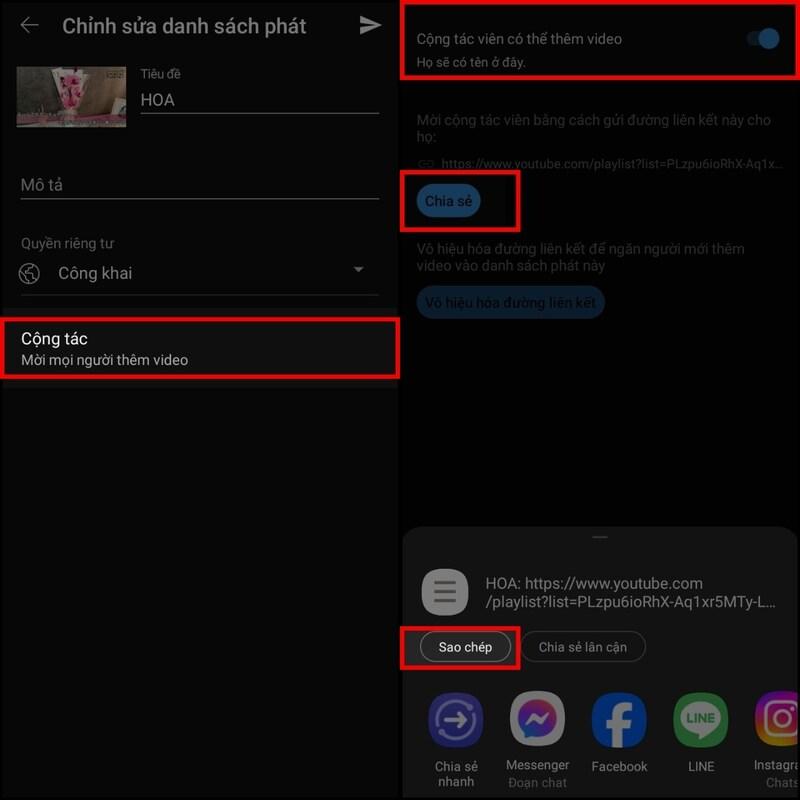
Bước 4: Bước tiếp theo, trở về lại phần cài đặt của tài khoản => Chọn Chuyển đổi tài khoản để chọn tài khoản khác => Đăng nhập vào tài khoản khác trên điện thoại của bạn.
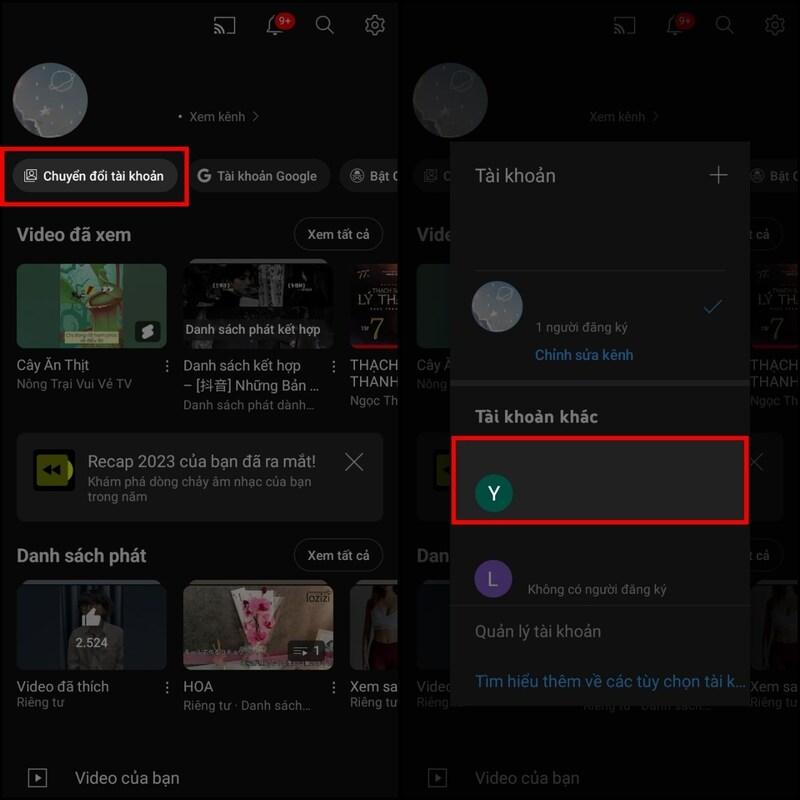
Bước 5: Về màn hình chính => truy cập vào Google và dán đường link bạn đã sao chép ở trên => Chọn tìm kiếm đường link đã dán => Màn hình sẽ xuất hiện playlist bạn muốn chia sẻ > Nhấn chọn biểu tượng dấu cộng để thêm danh sách phát vào tài khoản mới của bạn.
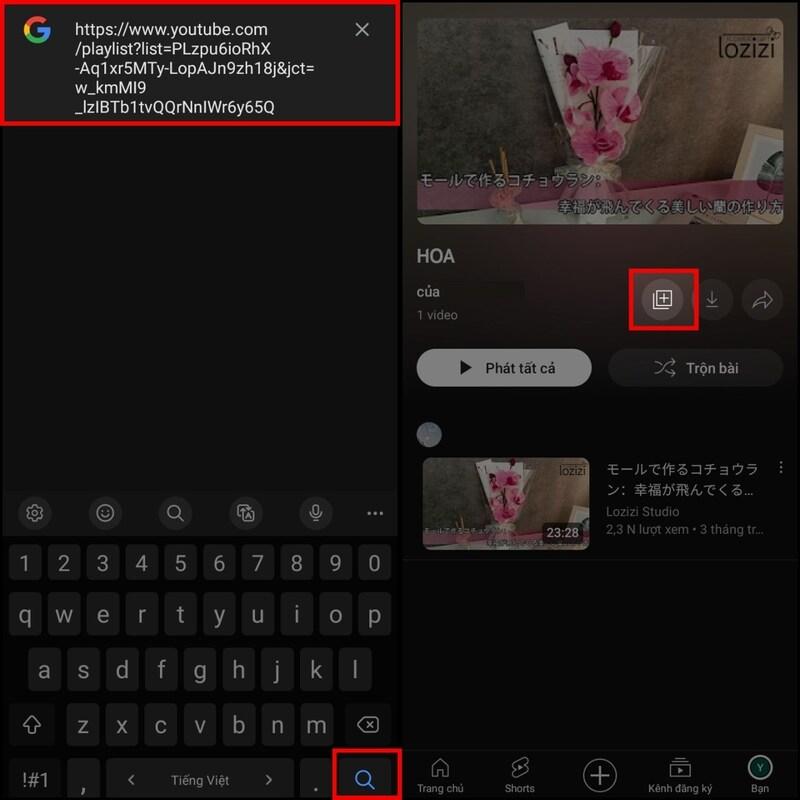
Với những hướng dẫn chi tiết mà Eliskey chia sẻ ở trên, hy vọng bạn đã có thể dễ dàng di chuyển Playlist Youtube sang tài khoản khác để quản lý và chia sẻ nội dung hiệu quả hơn. Chúc bạn thành công!
>>> Tìm hiểu thêm các bài viết của Eliskey về Youtube:
Hướng dẫn chuyển kênh Youtube từ Gmail cũ sang Gmail mới
Cách khắc phục lỗi Youtube Vanced ngừng hoạt động
Cách nghe nhạc Youtube dưới nền trên điện thoại Xiaomi
Cách nghe nhạc YouTube tắt màn hình trên điện thoại Android